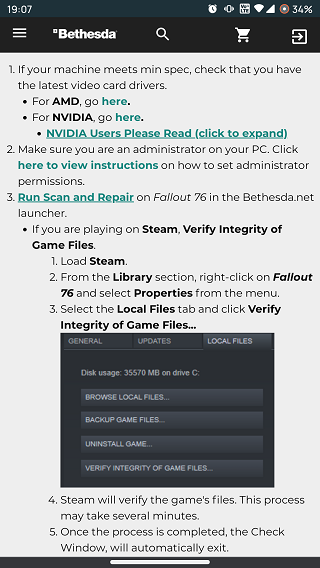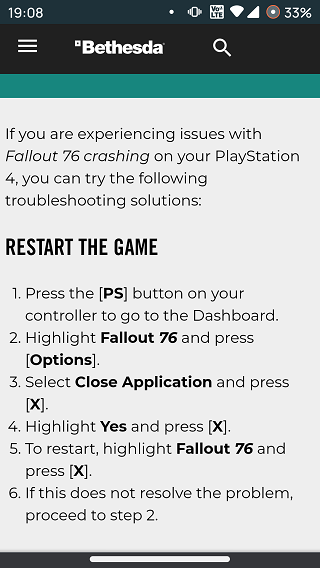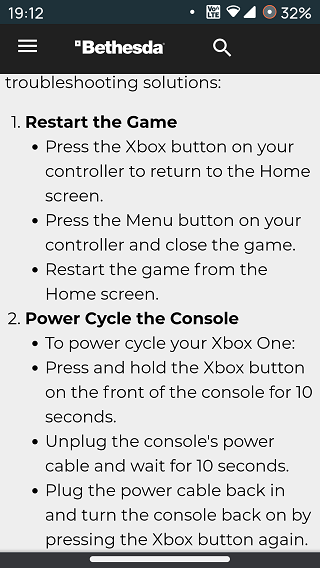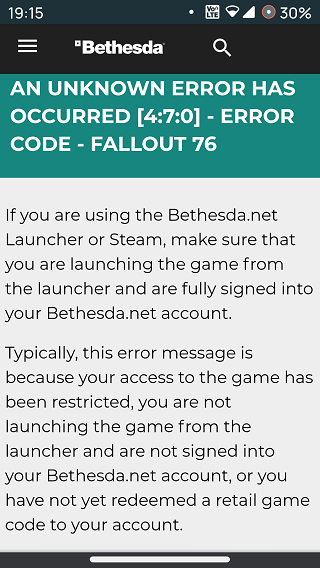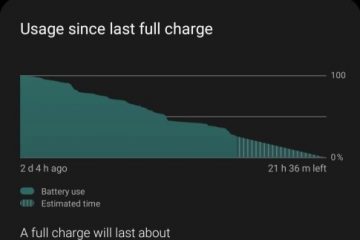Fallout 76 ได้รับความนิยมมากนับตั้งแต่มีการเผยแพร่บน Microsoft Windows , PlayStation 4 และ Xbox One ในเดือนพฤศจิกายน 2018
อย่างไรก็ตามปัญหาเช่น การขัดข้องของ Fallout 76 และข้อความแสดงข้อผิดพลาดที่ไม่รู้จักอาจทำให้เสียประสบการณ์ของผู้ใช้
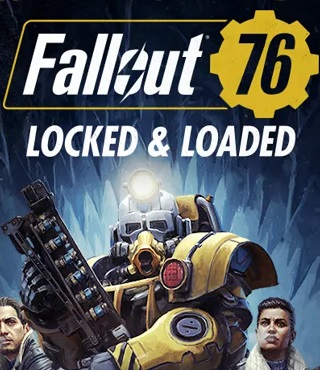
ลองมาดูวิธีแก้ปัญหาอย่างเป็นทางการเพื่อแก้ไขปัญหาการขัดข้องบน PC, PlayStation 4 และ Xbox One พร้อมกับการแก้ไขข้อความแสดงข้อผิดพลาดที่ไม่รู้จัก
Fallout 76 ล้มเหลวบนพีซี
ขั้นตอนแรกในการแก้ไขปัญหาการขัดข้องบนพีซี (Microsoft Windows) คือการตรวจสอบว่ามีการติดตั้งไดรเวอร์การ์ดแสดงผล AMD หรือ Nvidia ล่าสุดหรือไม่
หลังจากนั้นตรวจสอบให้แน่ใจว่ามีการเปิดตัว Fallout 76 ด้วยสิทธิ์ระดับผู้ดูแลระบบ หากปัญหายังคงมีอยู่ให้เปิดตัวเรียกใช้งาน Bethesda.net แล้วเลือก Fallout 76 จากนั้นไปที่ ตัวเลือกเกม และเลือกตัวเลือก สแกนและซ่อมแซม
นอกจากนี้ผู้ใช้ Steam สามารถตรวจสอบความสมบูรณ์ของไฟล์เกมได้โดยเปิด Steam และไปที่ ไลบรารี เมื่อเสร็จแล้วให้เปิด Fallout 76 Properties โดยคลิกขวาที่เกมและเปลี่ยนไปที่แท็บ Local Files แล้วเลือกตัวเลือก Verify Integrity of Game Files …
การขัดข้องบน PlayStation 4
ผู้ใช้ PlayStation 4 ต้องเริ่มเกมใหม่โดยกดปุ่ม PS บนคอนโทรลเลอร์แล้วไปที่ แดชบอร์ด หลังจากนั้นให้เปิด ตัวเลือก Fallout 76 และเลือก ปิดแอปพลิเคชัน จากนั้นกด X บนคอนโทรลเลอร์
ตอนนี้เลือก ใช่ แล้วกดปุ่ม X บนตัวควบคุมอีกครั้ง เมื่อเสร็จแล้วให้เลือก Fallout 76 แล้วกด X บนคอนโทรลเลอร์เพื่อเริ่มเกมใหม่
หากปัญหายังคงมีอยู่หลังจากรีสตาร์ทเกมให้ไปที่ขั้นตอนต่อไปเพื่อเปิดคอนโซล
เปิดเครื่อง PlayStation 4 โดยกดปุ่ม PS บนคอนโทรลเลอร์ค้างไว้ หลังจากนั้นให้เลือกตัวเลือก ปิด PS4 และถอดสายไฟออกเป็นเวลา 10 วินาทีเมื่อไฟบนคอนโซลดับลง
เสียบสายไฟและเปิดคอนโซลโดยกดปุ่ม PS บนคอนโทรลเลอร์ค้างไว้
หากการหมุนเวียนพลังงานไม่ช่วยแก้ปัญหาให้ดูขั้นตอนต่อไปสำหรับการล้างข้อมูลบันทึก
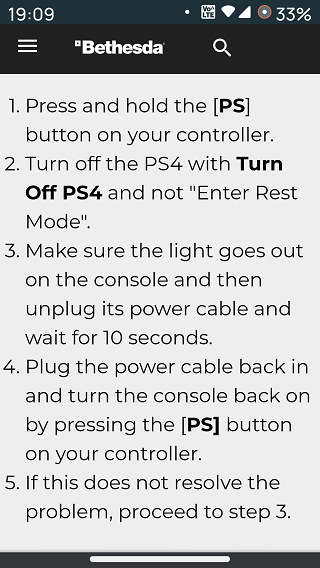
การล้างข้อมูลที่บันทึกจะไม่ส่งผลต่อความคืบหน้าของเกมหรือข้อมูลตัวละคร แต่จะลบรูปภาพออกจากคลังภาพดังนั้นอย่าลืมสำรองข้อมูลไว้ในระบบคลาวด์ของ PlayStation
เมื่อเสร็จแล้วให้ไปที่ การตั้งค่า จาก เมนู PlayStation Dynamic และเลือก ข้อมูลที่ดึงข้อมูลแอปพลิเคชัน ในส่วนนี้ให้ไปที่ตัวเลือก ข้อมูลที่บันทึกไว้ในที่เก็บข้อมูลระบบ แล้วเลือก ลบ จากนั้นเลือก Fallout 76 โดยทำเครื่องหมายที่ช่องวิทยุที่อยู่ข้างๆ
ตอนนี้ลบข้อมูลบันทึกโดยเลือกตัวเลือก ลบ ที่ด้านล่างขวาแล้วเลือก ตกลง
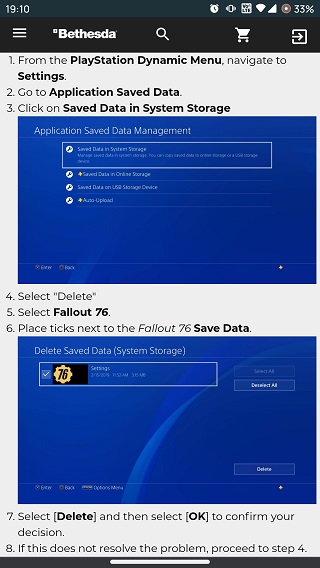
ในกรณีที่ขั้นตอนทั้งหมดที่ระบุข้างต้นไม่สามารถแก้ไขปัญหาการขัดข้องบน PlayStation 4 ได้ให้ถอนการติดตั้งเกมแล้วติดตั้งใหม่
การขัดข้องบน Xbox One
ผู้ใช้ Xbox One ต้องรีสตาร์ทเกมด้วยการกดปุ่ม Xbox บนคอนโทรลเลอร์เพื่อกลับไปที่ หน้าจอหลัก หลังจากนั้นให้ปิดเกมโดยกดปุ่ม เมนู บนคอนโทรลเลอร์แล้วเปิดอีกครั้ง
หากปัญหายังคงมีอยู่ให้เปิดเครื่อง Xbox One โดยกดปุ่ม Xbox บนคอนโซลค้างไว้ 10 วินาที ตอนนี้ถอดปลั๊กสายไฟออกเป็นเวลา 10 วินาทีจากนั้นเสียบกลับเข้าไปใหม่และเปิดคอนโซลโดยกดปุ่ม Xbox ที่มัน
นอกจากนี้ตรวจสอบให้แน่ใจว่าคอนโซลกำลังเรียกใช้การอัปเดตซอฟต์แวร์ล่าสุดจาก Microsoft ในกรณีที่ขั้นตอนข้างต้นไม่ได้ผล
หลังจากแน่ใจว่าคอนโซลใช้ซอฟต์แวร์เวอร์ชันล่าสุดแล้วให้ดำเนินการล้างข้อมูลบันทึกหลังจากสำรองข้อมูลรูปภาพที่บันทึกไว้
หากต้องการล้างข้อมูลบันทึกบน Xbox One ให้เปิด เกมและแอปของฉัน จาก หน้าจอหลัก แล้วเลือก Fallout 76 ตอนนี้กด เมนู > บนคอนโทรลเลอร์จากนั้นเลือกตัวเลือก จัดการเกม
เมื่อเสร็จแล้วให้เลื่อนลงไปที่ส่วน ข้อมูลที่บันทึกไว้ ในเมนูทางด้านซ้ายและเลือกข้อมูลที่บันทึกไว้สำหรับแท็กเกมที่จะลบจากนั้นกดปุ่ม A บน ตัวควบคุม ตอนนี้เลือกตัวเลือก ลบจากทุกที่ เพื่อยืนยันการลบ
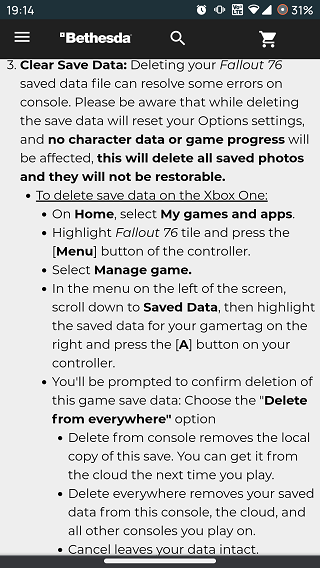
ในกรณีที่ขั้นตอนที่ระบุข้างต้นไม่ได้ผลให้ดำเนินการถอนการติดตั้งและติดตั้ง Fallout 76 ใหม่บน Xbox One
Fallout 76 ข้อความแสดงข้อผิดพลาดที่ไม่รู้จัก
ผู้เล่นอาจได้รับข้อความ”เกิดข้อผิดพลาดที่ไม่รู้จัก [4: 7: 0]-รหัสข้อผิดพลาด”ในบางครั้งซึ่งอาจทำให้ไม่สามารถเล่นเกมได้
ข้อความนี้มักจะปรากฏขึ้นเมื่อไม่ได้เปิด Fallout 76 โดยใช้ Bethesda.net Launcher หรือหากผู้ใช้ไม่ได้ลงชื่อเข้าใช้บัญชี Bathesda.net อย่างสมบูรณ์
ดังนั้นปัญหาดังกล่าวสามารถแก้ไขได้โดยการยืนยันการเข้าสู่ระบบบัญชี Bethesda.net และเปิดเกมจากตัวเรียกใช้งาน Bethesda.net
ที่กล่าวว่าหากคุณประสบปัญหาข้อผิดพลาดที่ขัดข้องและไม่ทราบสาเหตุของ Fallout 76 อย่าลืมปฏิบัติตามวิธีแก้ปัญหาอย่างเป็นทางการเหล่านี้
เราจะกลับมาพร้อมกับเรื่องราวอื่น ๆ ที่เกี่ยวข้องกับ เกม เมื่อใหม่ ข้อมูลพร้อมใช้งานโปรดอดใจรอ
PiunikaWeb เริ่มต้นจากเว็บไซต์สื่อสารมวลชนด้านเทคโนโลยีเชิงสืบสวนโดยเน้นที่ข่าว”เจาะลึก”หรือ”พิเศษ”เป็นหลัก ในเวลาไม่นานเรื่องราวของเราก็ถูกหยิบขึ้นมาโดยคนชอบของ Forbes, Foxnews, Gizmodo, TechCrunch, Engadget, The Verge, Macrumors และอื่น ๆ อีกมากมาย ต้องการทราบข้อมูลเพิ่มเติมเกี่ยวกับเราหรือไม่? ไปที่ ที่นี่